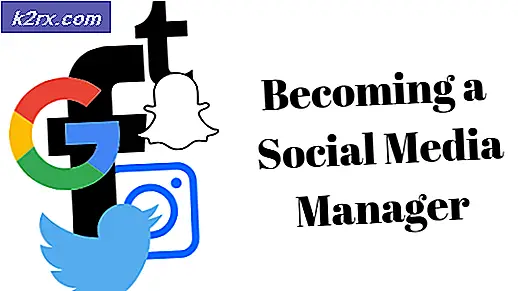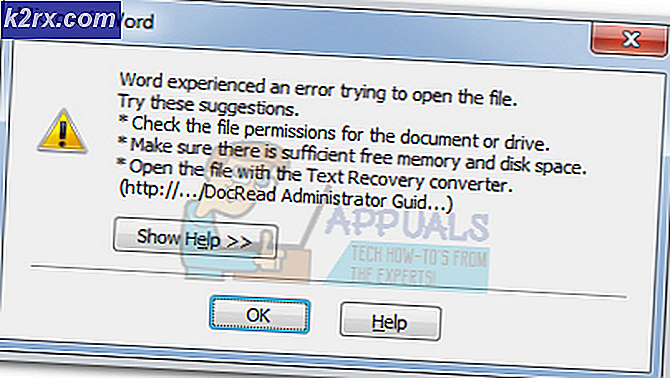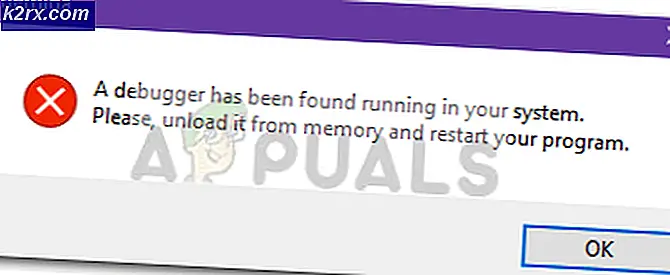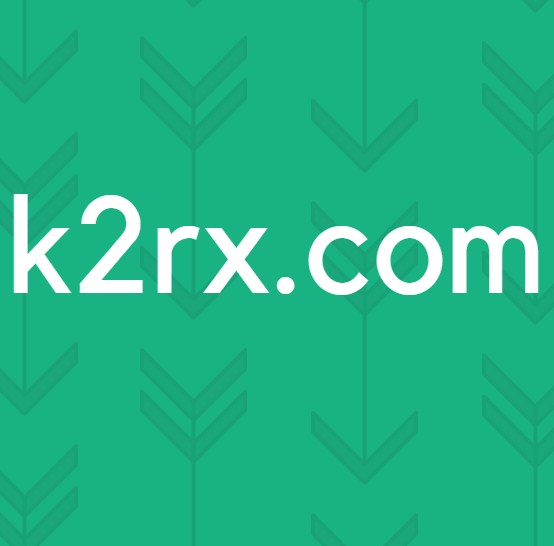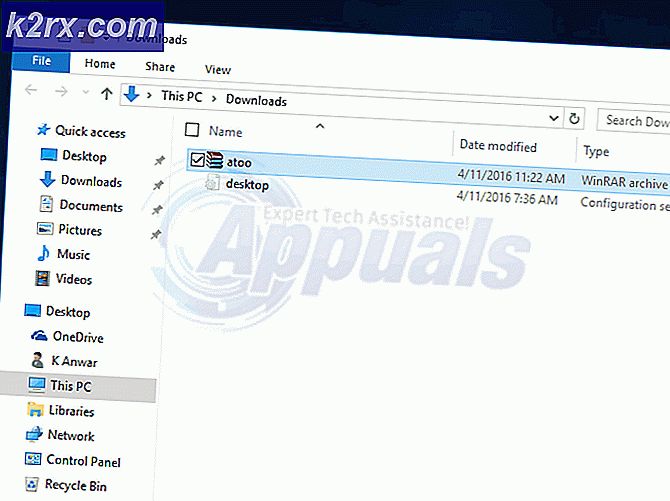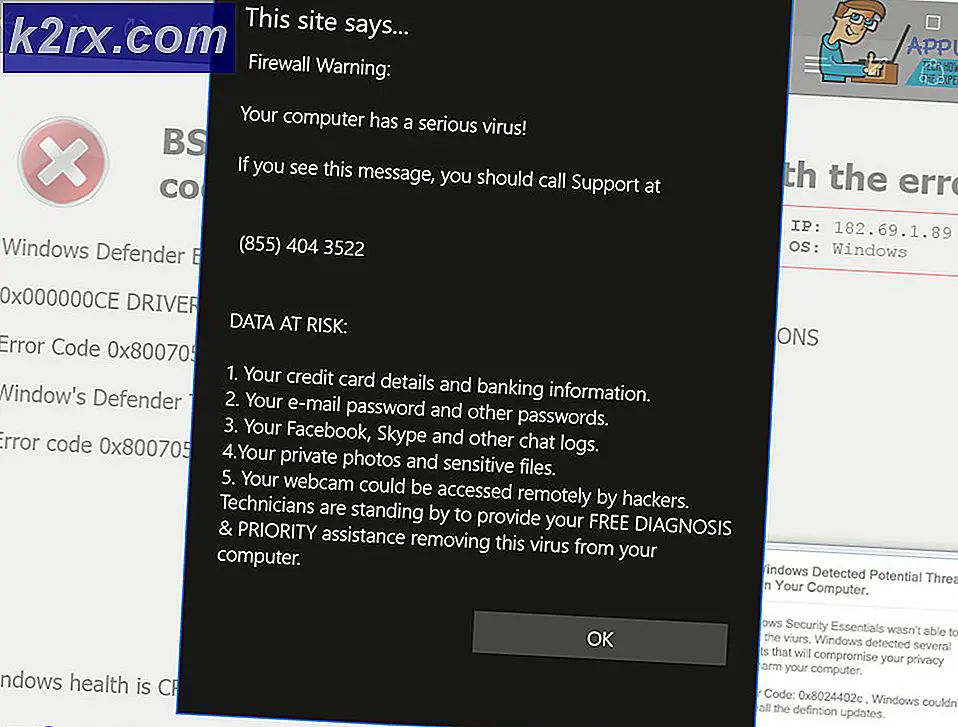Fix: iPhone og iPad Reboots tilfældigt på grund af dato / tid iOS fejl
Efter de forskellige problemer på den helt nye iPhone X rapporterede et stigende antal iPhone- og iPad-brugere seriøse respring og genstart af problemer. Problemet spredes bredt på Twitter og Reddit i et par dage, og igen er iPhone X ikke udelukket fra fiaskoen. Men hvad er problemet primært påvirket af?
Ifølge de berørte ejere opstod problemerne først, da tiden ændrede sig til 12:15 den 2. december i deres lokalområde . Når iPhone eller iPad har ændret tid og dato, begynder den at springe uventet op igen. Hvis du ikke er bekendt med udtrykket respringing, er her forklaringen. Respringing er dybest set en blød genstart af iPhone. Enheden slukker ikke helt, men startskærmen (springbræt) genindlader sig selv. Men der er også tilfælde hvor iPhones og iPads lukker helt og genstarter. Og nogle brugere oplevede endda løbende opstartssløjfer. Hvis din iPhone udfører en lignende adfærd, skal du kontrollere nedenstående del og finde årsagen til dit problem.
Hvad er årsagen til dette problem?
Lad mig først fortælle dig, at dette problem påvirker mange iPhones og iPads, der kører 11.1.2 og måske andre versioner . Selvom det ikke lyder godt, er der stadig nogle gode nyheder herinde. Og det er: Problemet er softwarerelateret og kan reparere uden at gå til nogen officiel Apples reparationstjeneste.
Problemet synes at komme fra apps, der bruger det lokale underretningssystem, og forholdet til iPhones tids- og datorsystem. Dette omfatter applikationer, der sender daglige meddelelser til ting som påmindelser og opgaver. Hvis du ikke har hørt om lokale meddelelser før, her er Apples forklaring:
Lokale meddelelser er måder at informere ejere om, når der findes nye data til din app, selvom appen ikke kører i forgrunden. Under anvendelse af lokale underretninger konfigurerer din app lokalt underretningsoplysningerne og sender disse oplysninger til systemet. Derefter håndterer systemet leveringen af meddelelsen, mens din app ikke er i forgrunden.
Hvis du bruger en app, der har lokale meddelelser med gentagne indstillinger, vil det kollidere iOS-springbrættet i din iDevice. Dette omfatter apps, der ikke er afhængige af en server for at underrette dig. (f.eks. ro, hovedrum eller enhver anden app, der bruger underretninger, der arbejder i flytilstand)
Men hvis du er interesseret i at løse problemet med tilfældig genstart på din iPhone, skal du kigge på resten af artiklen.
Hvad virker ikke
Før du begynder at udføre metoderne til fastsættelse af genstartsproblemet på grund af dato og klokkeslæt iOS-fejl, lad os først se på, hvad brugere har forsøgt indtil videre, og hvad der ikke virker.
- Genstart af iDevice løser ikke problemet.
- Geninstallere apps løser heller ikke problemet.
- Hard Nulstilling af iDevice løser ikke problemet.
Så spil ikke din tid på at prøve disse tricks.
Hvad virker der?
Metode # 1: Indstilling af tid og dato for at fastsætte genoprettelsesproblemet
Hvis du oplever at genstarte problemer på din iPhone på grund af dato- og klokkeslæt iOS-fejl, bør du først fastsætte klokkeslæt og dato til en bestemt dato (1. december). Her er hvordan.
- Gå til Indstillinger .
- Tryk på Generelt .
- Naviger til dato og klokkeslæt .
- Deaktiver automatisk vekselsætet .
- Brug glideren til at indstille datoen tilbage til 1. december .
Bemærk: Hvis du bruger denne metode, skal du være opmærksom på, at en forkert dato og klokkeslæt kan påvirke mange andre aspekter af din iPhone eller iPad. Du kan opleve godkendelsesfejl i Safari med SSL-aktiverede websteder og problemer med alarmappen.
PRO TIP: Hvis problemet er med din computer eller en bærbar computer / notesbog, skal du prøve at bruge Reimage Plus-softwaren, som kan scanne lagrene og udskifte korrupte og manglende filer. Dette virker i de fleste tilfælde, hvor problemet er opstået på grund af systemkorruption. Du kan downloade Reimage Plus ved at klikke herMetode # 2: Deaktivering af meddelelser for berørte apps
Denne metode hjalp mange brugere derude, og hvis du vil prøve det, skal du følge disse trin.
- Gå til Indstillinger .
- Tryk på Notifikationer .
- Vælg den pågældende app .
- Deaktiver vinklen Tillad underretninger .
Hvis du ikke kender appen, der opstår problemet, skal du slukke for dem . Hvis du ikke kan deaktivere notifikationerne, skal du også rulle din dato og klokkeslæt midlertidigt tilbage. Indstil det for 1 uge siden, og det vil gøre det muligt for dig at deaktivere dine anmeldelser. Når du har slukket dem, kan du vende tilbage til den aktuelle dato og klokkeslæt uden problemer.
Metode nr. 3: Opdater din iDevice til iOS 11.2
Apple har lige udgivet iOS 11.2, som kan være den permanente løsning for de gentagne nedbrud på grund af dato og tid iOS-fejl.
For at få den seneste opdatering af iOS 11.2 på din iPhone, skal du gå til Indstillinger, trykke på Generelt og åbne sektionen Softwareopdatering . Vent nu, at systemet opdateres, og tryk på Download og installer for at installere det. Sørg først for, at din iDevice har mindst 50% batteri og er forbundet til et Wi-Fi-netværk. Ifølge Apple bør dette løse problemet. Du skal dog altid være velkommen til at fortælle os, om det fungerede eller ej.
Vores læsere Anbefalinger
- Prøv at ændre din tidszone til Honolulu . Det kan løse problemet.
- Slet deadspace- appen (hvis du har den installeret på din iDevice)
- Deaktiver baggrundsappresdatering ( Gå til Indstillinger, tryk på Generelt, Åbn sektionen Baggrundsappopdatering og tryk på den igen for at slukke for den )
Afsluttende tanker
Uanset hvad du beslutter dig for at gøre, anbefaler vi stærkt, at du får en fuld backup af din enhed via iTunes, hvis det er muligt. Hvis din enhed genopstår, men ikke genstarter, kan du sikkerhedskopiere den, selvom den udfører en kontinuerlig resprings. Her kan du finde flere oplysninger om backupproceduren Sådan starter du iPhone X i DFU-tilstand.
Hvis din iDevice bliver for varm, skal du slukke den helt. Sådan undgår du nogen skade. Derudover skal du holde øje med denne artikel for eventuelle kommende opdateringer.
Lad os vide, hvilken af de metoder, der er nævnt ovenfor, var nyttigt for dig i kommentarfeltet nedenfor.
PRO TIP: Hvis problemet er med din computer eller en bærbar computer / notesbog, skal du prøve at bruge Reimage Plus-softwaren, som kan scanne lagrene og udskifte korrupte og manglende filer. Dette virker i de fleste tilfælde, hvor problemet er opstået på grund af systemkorruption. Du kan downloade Reimage Plus ved at klikke her